1、将制作好的快启动U盘启动盘插入机械革命的usb接口,重启电脑按一键u盘启动快捷键【F10】进入快启动主菜单界面,选择“【02】运行快启动win08pe”回车,如下图所示:
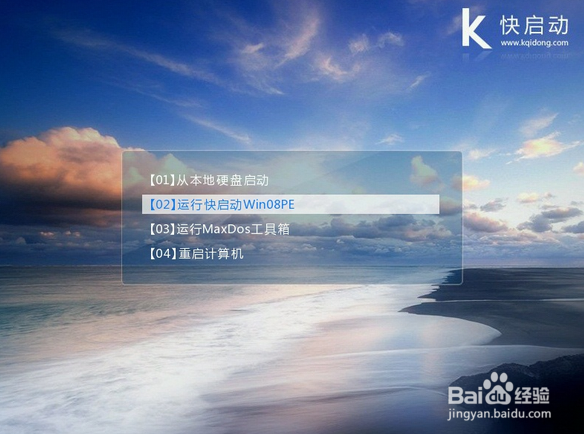
2、随后进入快启动pe系统,系统会自动弹出快启动一键装机工具,点击“浏览”按钮将快启动U盘启动盘里w坡纠课柩in8系统镜像添加到散艉九慊装机工具中,选择C盘作为安装路径,确定后即可开始安装原版win8系统了,如下图所示:
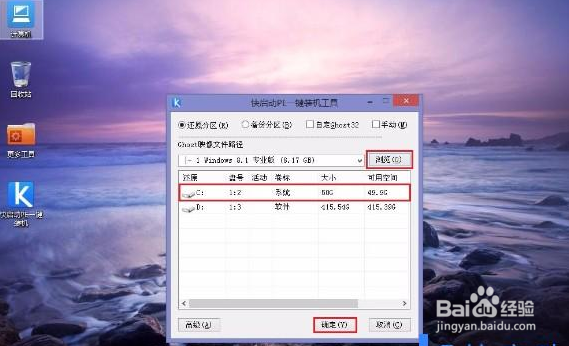
3、随后弹出是否确认开始安装的提示窗口,无需修改默认设置,直接点击“确定”后装机工具开始将系统文件释放到C盘中,如下图所示:
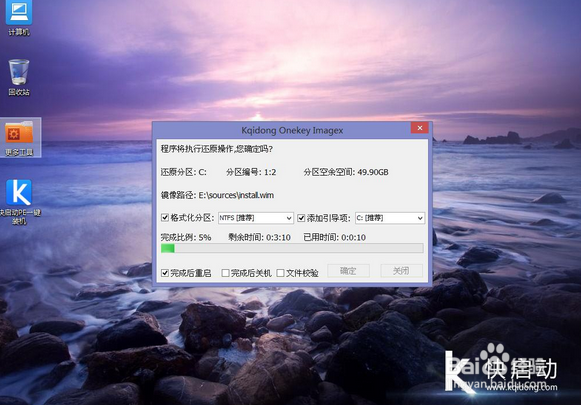
4、系统文件释放完毕后会自动重启,然后开始安装win8系统,无需操作耐心等待5到10分钟,如下图所示:
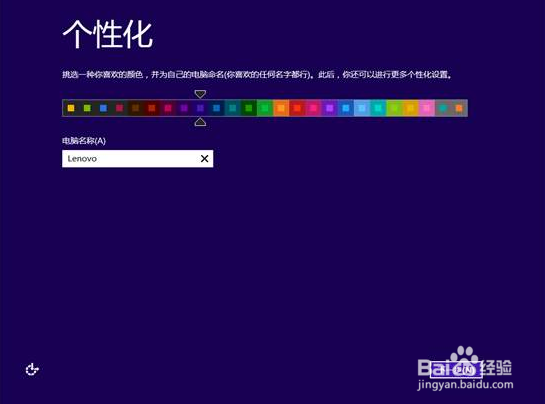
5、安装结束后需要用户进行相关的参数设置,设置完成后即可进入到win8系统。
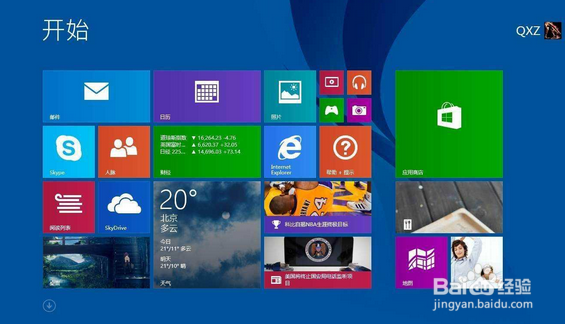
6、至此,机械革命安装原版win8系统完成,安装的方法和ghost差别并不大,但需要注意的是原版系统安装完成后需要安装驱动和激活系统哦!